スタートメニューの[ファイル名を指定して実行(R)...]をクリックする。

テキストボックスにdxdiagと入力し、OKをクリックする。

場合により下記の画面が出ることがある。
内容を読んでお好きなほうをお選びください。

目次へ戻る
DirectX 診断ツールを起動する
スタートメニューの[ファイル名を指定して実行(R)...]をクリックする。

テキストボックスにdxdiagと入力し、OKをクリックする。

場合により下記の画面が出ることがある。
内容を読んでお好きなほうをお選びください。

目次へ戻る
OS/CPU/メモリーの確認の仕方
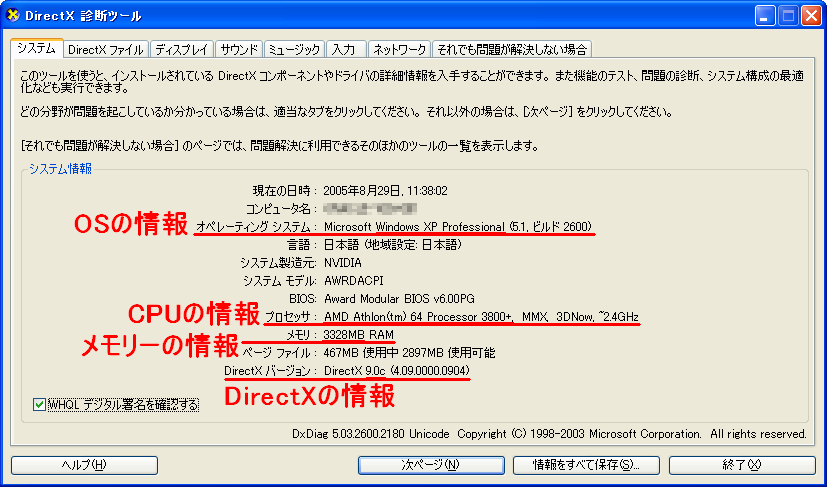
[オペレーティング システム]がお使いのOSの情報になります。
ただし、あまり詳しくないので別途「システムのプロパティ」をお使いになる事を推奨します。
[プロセッサ]がいわゆるCPUの事になります。
この画像の場合はAMD社のAthlon™ 64 3800+であり、MMX/3DNow!が使え、実クロックが2.4GHzなのが解ります。
[メモリ]が現在搭載している物理メモリの容量になります。
この画像の場合は3,328MBであり、3.25GB(1024で割り算する)の物理メモリを使えることが解ります。
[DirectX バージョン]が今のDirectXのバージョンになります。
DirectX 9.0Cを要求するプログラムであれば、DirectX 9.0Cになっている必要があります。
DirectX 8.1Bを要求するプログラムであれば、DirectX 8.1CやDirectX 9.0Cのようになっていれば大抵は動作するはずです。
目次へ戻る
グラフィックカードの確認の仕方

[名前]は通常グラフィックカードの製品名ですが、さらに重要なのはその下の行にある[チップの種類]です。
差はありますが、この部分が同じであれば[名前]が違っていてもだいたい同じ性能になります。
[メモリ合計]というのがいわゆるVRAMの容量になります。
[ドライバ]という枠内の[バージョン]がグラフィックカードのドライバのバージョンです。
このバージョンが違うとプログラムの動作が違う事が「とても多く」あるので注意。
また、突然再起動する/しない、画面が変になる/ならないの分かれ目になります。
特に不具合報告をする際にはこの情報があると再現性の確認がしやすくなるので大分助かります。
最近のnVidiaドライバの場合は最後の4桁がリリース番号のようです。
この場合は77.76になります。
ATIの場合は・・・教えてください(w
目次へ戻る
おまけ-3Dゲーム関連不具合報告テンプレ
最低限これだけは調べて記述しろ。